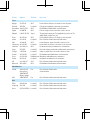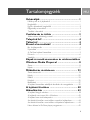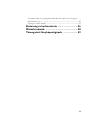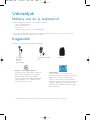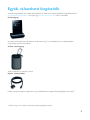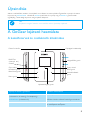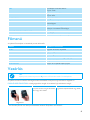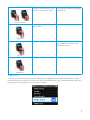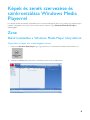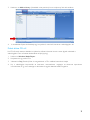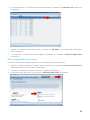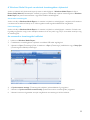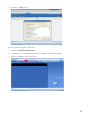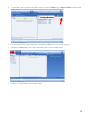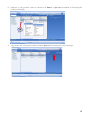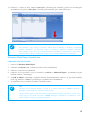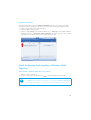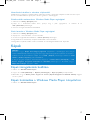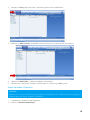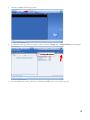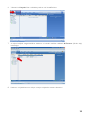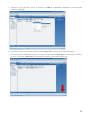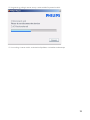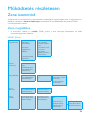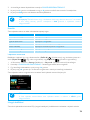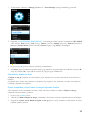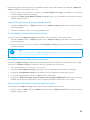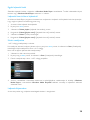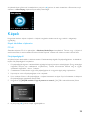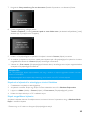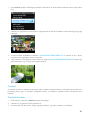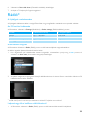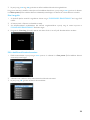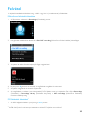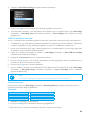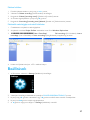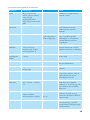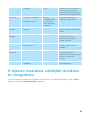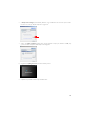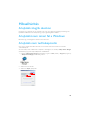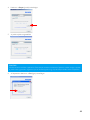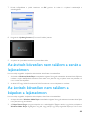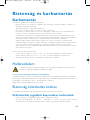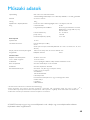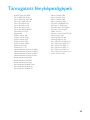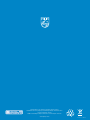Brugermanual
Käyttöoppaita | Uživatelské příručky | Felhasználói útmutatók
Instrukcje obsługi | Používateľské príručka |
PÛÍÓ‚Ó‰ÒÚ‚Ó ÔÓθÁÓ‚‡ÚÂÎfl
™Á¯ÂÈÚ›‰ÈÔ ¯Ú‹Û˘
Jukebox HDD6320
HDD6330
HDD6335

Country Helpdesk Tariff / min Keep ready
Europe
Belgique 070 253 010
€
0.17 La date d’achat la référence et le numéro de série du produit
Danmark 3525 8761 Local tariff Forbrugeren’s indkøbsdato, type/model-og serienummer
Deutschland 0180 5 007 532
€
0.12 Das Kaufdatum. Modellnummer und Serial nummer
Españal 902 888 785 €0.15 Fecha de compra e número del modelo e número de serie
E 0 0800 3122 1223 dxqe-m
France 08 9165 0006 €0.23 La date d’achat la référence et le numéro de série du produit
Ireland 01 601 1161 Local tariff Date of Purchase. Model number and Serial number
Italia 199 404 042 €0.25 La data di acquisto, numero di modello e numero di serie
Luxembourg 40 6661 5645 Local tariff La date d’achat, la référence et le numéro de série du produit
Nederland 0900 0400 063 €0.20 De datum van aankoop, modelnummer en serienummeret
Norge 2270 8250 Local tariff Datoen da du kjøpte produktet & modellnummer & serienummeret
Portugal 2 1359 1440 Local tariff A data de compra, número do modelo e número de série
Schweiz 02 2310 2116 Local tariff Das Kaufdatum und Modellnummer und Seriennummer
Suomi 09 2290 1908 Paikallinen hinta Ostopäivä ja tarkka mallinumero ja sarjanumero
Sweden 08 632 0016 Local tariff Inköpsdatum, modellnummer och serienummer
UK 0906 1010 017 £0.15 Date of Purchase, Model number and Serial number
Österreich 0820 901115 €0.20 Das Kaufdatum. Mocellnummer und Seriennummer
North America
Canada 1-800-661-6162 Free Date of Purchase. Model number
(Francophone) and Serial number
1-888-744-5477
(English / Spanish)
USA 1-888-744-5477 Free Date of Purchase, Model number and Serial number
Asia
China 4008 800 008 Local tariff Date of Purchase, Model number and Serial number
Hong Kong 2619 9663 Local tariff Date of Purchase, Model number and Serial number
Korea (02) 5961195/1196 Local tariff Date of Purchase, Model number and Serial number

i
Tartalomjegyzék
HU
Üdvözöljük ....................................................... 1
Néhány szó az új lejátszóról ................................................................................1
Kiegészítõk .....................................................................................................................1
Egyéb, választható kiegészítõk ............................................................................2
Regisztrálja a terméket ............................................................................................3
További információ ...................................................................................................3
Csatlakozás és töltés ...................................... 3
Akkumulátor-töltöttség mutató .........................................................................3
Telepítsd fel! .................................................... 4
Töltsd át! .......................................................... 4
Élvezd a használatát! ...................................... 4
Be- és kikapcsolás ......................................................................................................4
Újraindítás .......................................................................................................................5
A GoGear lejátszó használata .............................................................................5
Fõmenü ............................................................................................................................6
Vezérlés ...........................................................................................................................6
Képek és zenék szervezése és szinkronizálása
Windows Media Playerrel .............................. 8
Zene.................................................................................................................................. 8
Képek .............................................................................................................................17
Mûködtetés részletesen ............................... 23
Zene üzemmód .......................................................................................................23
Képek .............................................................................................................................29
Rádió* ...........................................................................................................................33
Felvétel ..........................................................................................................................35
Beállítások ....................................................................................................................37
A lejátszó használata adatfájlok tárolására és mozgatására .............39
A lejátszó frissítése ....................................... 40
Hibaelhárítás ................................................. 42
A lejátszó átugrik sávokon .................................................................................42
A lejátszót nem ismeri fel a Windows ........................................................42
A lejátszó nem tud bekapcsolni ......................................................................42
Az átvitelt követõen nem találom a zenét a lejátszómon ...............44
Az átvitelt követõen nem találom a képeket a lejátszómon ..........44
Nem válaszol a GoGear player programom ...........................................45

ii
A lejátszó tele van, pedig kevesebb dal van rajta, mint ahogyan
számítottam rá ..........................................................................................................45
Gyenge a rádió vétele* .......................................................................................45
Biztonság és karbantartás ............................ 46
Mûszaki adatok ............................................. 48
Támogatott fényképezõgépek .................... 49

1
Üdvözöljük
Néhány szó az új lejátszóról
Újonnan megvásárolt terméke a következőkre alkalmas:
- MP3 és WMA lejátszás
- Képek megtekintése
- FM rádió*
- Felvétel: Hang, FM*, line-in (vonalbemeneti)
* Ha a fenti lehetőségekkel kapcsolatban további információkat szeretne, tekintse meg a kézikönyv
"Működtetés részletesen" fejezetét a 25. oldalon.
Kiegészítők
A lejátszó a következő kiegészítőket tartalmazza:
* Az FM rádió funkció csak bizonyos körzetekben elérhető. Európában nem elérhető.
Fejhallgató (3
különböző
méretű
gumikupakkal)
Kombinált töltő/USB
kábel
Védőtok
Európa és más régiók számára:
CD-ROM, amely tartalmazza a Windows
Media Player, a Philips Device Manager
(Eszközkezelő) programokat, Philips
Device Plug-in-t, Felhasználói kézikönyvet,
Oktatóprogramot és a Gyakran Feltett
Kérdések (GYFK) rovatot.
USA számára:
Az "Easy Start" 1. és 2. számú CD
tartalma: Windows Media Player, Tutorials,
Philips Device Plug-in, Philips Device
Plug-in-t, User manual, Frequently Asked
Questions (Windows Media Player program,
ismertető, Philips beépülő programmodul,
illesztőprogram, kezelési kézikönyv, gyakran
feltett kérdések).
P&A_HUN_IFU 1/17/06 9:53 AM Page 1

2
Egyéb, választható kiegészítők
Az alábbi kiegészítőket nem tartalmazza a lejátszó, de ezek külön megvásárolhatók. Megtalálhatja őket a
www.philips.com/GoGearshop (Európa) vagy a www.store.philips.com (USA) weboldalon.
Dokkolóegység
A lejátszó dokkolásával és saját sztereó rendszeréhez vagy TV készülékéhez való csatlakoztatásával
megoszthatja zenéit és fényképeit.
GoGear vezérlőegység
Védje a lejátszót, és vezérelje a zenét.
Digicam csatlakozókábel
Küldje át a digicam képeit a lejátszóra, és így felszabadíthatja a digitális fényképezőgépe memóriáját.
*
*Tekintse meg az 49. oldalon a támogatott fényképezőgépek listáját.

3
Regisztrálja a terméket
Mindenképpen ajánljuk, hogy regisztrálja a terméket, mert így ingyen megkaphatja a frissítéseket. A termék
regisztrálásához kérjük, jelentkezzen be a www.philips.com/register weboldalra, hogy értesíthessük Önt, amint
elérhetővé válnak a legújabb frissítések.
További információ
Kérjük, látogassa meg a www.philips.com/support vagy a www.usasupport.philips.com (USA lakosoknak)
weboldalakat.
Adja meg a termék számát az alábbi megtekintéséhez:
- GYFK, Gyakran Feltett Kérdések
- Legfrissebb felhasználói kézikönyvek
- Oktatóprogramok
- Legfrissebb PC szoftver letöltések
- Firmware frissítő fájlok
A típusjel és a gyártási szám a termék hátoldalán látható címkén található.
Csatlakozás és töltés
1. Csatlakoztassa a mellékelt többfeszültséges adaptert/töltőt a lejátszóhoz úgy, hogy először kösse össze a
lejátszó alján található DC-In csatlakozóval, majd illessze a másik végét egy szabványos váltakozó áramú
konnektorba.
2. Az akkumulátor az első töltés során 4 óra alatt teljesen feltöltődik, illetve 70%-ra, ha csak 1 óráig tölti.
3. A lejátszó teljesen fel van töltve, amikor a töltésjelző animáció leáll, és a szimbólum látható.
Akkumulátor-töltöttség mutató
Az akkumulátor töltöttségének megközelítő szintjét az alábbi módon jelöltük:
Az akkumulátor teljesen fel van töltve
Az akkumulátor a kétharmadáig fel van töltve
Az akkumulátor félig fel van töltve
Az akkumulátor töltöttsége alacsony
Az akkumulátor lemerült
Ha az akkumulátor majdnem lemerült, a következő feszültség alacsony figyelmeztető képernyő fog villogni, és
az eszköz hangjelzést küld. Ha dupla csipogást hall, a lejátszó 60 másodpercen belül kikapcsol. A lejátszó
kikapcsolása előtt a rendszer minden beállítást és befejezetlen felvételt elment.

4
Telepítsd fel!
1. Helyezze be a termékhez kapott CD-t a számítógép CD-ROM meghajtójába.
2. A
Windows Media Player
(a szükséges beépülő modulokkal együtt) és a
Philips Device Manager
program
telepítéséhez kövesse a képernyőn megjelenő utasításokat
3. A szoftver telepítése után lehet, hogy újra kell indítania a számítógépet.
4. Ha a telepítő program nem indul el automatikusan, keresse meg a programokat a CD tartalomjegyzékében
a
Windows Explorer
segítségével, és kattintson duplán az
.exe
kiterjesztésű fájlra a futtatáshoz.
5. Rendszerkövetelmények:
- Windows® XP (SP2 vagy ennél újabb verzió)
- Pentium Class 300 MHz-es vagy ennél magasabb szintű processzor
-128 MB RAM
- 500 MB lemezterület
- Internetkapcsolat
- Microsoft Internet Explorer 6.0 vagy ennél magasabb verzió
- USB csatlakozó
Elvesztette a CD-jét? Ne aggódjon, letöltheti a CD tartalmát a www.philips.com/support vagy a
www.usasupport.philips.com (USA lakosoknak) weboldalakról.
Töltsd át!
Áttölthet zenét és képeket a lejátszóra a
Windows Media Player
használatával. Tekintse meg a „Képek és
zenék szervezése és szinkronizálása Windows Media Playerrel” szakaszt a 8 oldalon további információért.
Élvezd a használatát!
Be- és kikapcsolás
A bekapcsoláshoz nyomja meg, és tartsa az
ON
/
OFF
HOLD
csúszó-kapcsolót
ON
/
OFF
pozícióban 3 másodpercig,
amíg a készülék bekapcsol.
A kikapcsoláshoz nyomja meg, és tartsa az
ON
/
OFF
HOLD
csúszó-kapcsolót
ON
/
OFF
pozícióban 3 másodpercig,
amíg a készülék kikapcsol.
Fontos!
USA felhasználók számára: A telepítéshez mindkét CD korongra szükség van.
MEGJEGYZÉS!
A lejátszó automatikusan kikapcsol, ha semmilyen műveletet nem hajt végre, és nem játszik le zenét 10
percig. A következő bekapcsoláskor az utolsó lejátszási állapot és képernyő fog megjelenni, feltéve hogy a
lejátszót nem kapcsolták ki hosszabb időre, és az akkumulátor nem volt alacsony, amikor a lejátszót
kikapcsolták.

5
Újraindítás
Abban a valószínűtlen esetben, ha a lejátszó nem válaszol, ne essen pánikba. Egyszerűen nyomja le és tartsa
lenyomva az
ON
/
OFF
/
HOLD
csúszkát az
ON
/
OFF
pozícióban, és nyomja meg a
VOLUME
+
gombot ezzel
egyidejűleg. Tartsa addig lenyomva, amíg a lejátszó kikapcsol.
A GoGear lejátszó használata
A kezelőszervek és csatlakozók áttekintése
TIPP
A lejátszón meglévő tartalom nem törlődik, amikor újraindítja a lejátszót.
Nyomja le ezeket a gombokat az alábbi műveletekhez
ON
/
OFF
/
HOLD
(csúsztassa le, és tartsa így 3 másodpercig)
ON
/
OFF
/
HOLD
(csúsztassa fel)
Be-/kikapcsolás
Minden érintésre működő vezérlőgomb lezárása
2;
Dalok lejátszása/megállítása
A rádiólejátszás befejezése.
Felvevő mikrofon
Be/Ki/Tart
(billentyű zár)
csúszka
Balra/Vissza gomb
Jobbra/Kiválasztó
gomb
Menü gomb
Fejhallgató csatlakozója
Hangerőfel/le gomb
Lejátszik/Megállít gomb
Gyors vissza/
Előző gomb
Gyors előre/
Következő gomb

6
Főmenü
A lejátszó főmenüjében a következő pontok elérhetők:
Vezérlés
A lejátszó érintésre működő vezérlőgombokkal rendelkezik, amelyek az ujjai érintésére reagálnak. A
FÜGGŐLEGES ÉRINTŐSÁV
a listák görgetésére szolgál. A következő ujjmozdulatokra reagál:
J(
Visszalépés a korábbi dalhoz
Gyors vissza
§
Ugrás a következő dalra
Gyors előre
+ VOLUMN -
Hangerő beállítása
1
Visszatérés az előző menübe/választási
lehetőséghez
2
Válassza ki a lehetőséget
Menjen a következő lehetőségre
FÜGGŐLEGES ÉRINTŐSÁVOT
Lista görgetése
MENU
Hozzáférés a menüpontok listájához
MENÜ az alábbi műveletekhez
MUSIC
Digitális zenesávok lejátszása
PICTURES
Képek megtekintése
RADIO
Rádióhallgatás
RECORDINGS
Felvételek létrehozása vagy meghallgatása
SETTINGS
A lejátszó beállítása
NOW
PLAYING
Lépjen be a lejátszás képernyőjére
TIPP
Nyomja le és tartsa lenyomva a
1
gombot a főmenübe történő visszalépéshez.
Mozdulat Leírás Funkció
Megérintés
Finoman érintse meg az érintősáv
felső vagy alsó részét
Egyenként lépked felfelé vagy lefelé
*
Az FM rádió funkció csak bizonyos körzetekben elérhető. Európában nem elérhető
.

7
SuperScroll
A Superscroll lehetővé teszi, hogy kedvenc dalait gyorsan megtalálja. Amikor dalok, előadók, albumok vagy
műfajok listáját gyorsan görgeti, egy Superscroll betű (a dal, előadó, album vagy művész kezdőbetűje) kiemelten
fog megjelenni, hogy megmutassa, hol jár éppen a listában.
Lenyomva tartás
Nyomja le és tartsa lenyomva az
érintősáv felső vagy alsó végét
Lista görgetése növekvő sebességgel
(SuperScroll)
Végighúzás
Húzza végig az ujját felülről lefelé
vagy fordítva
Lista görgetése
Lehúzás
Húzza az ujját gyorsan fel vagy le A lista olyan gyorsan gördül, mint
egy lendkerék (Fly wheel), majd
fokozatosan lelassul
Megérintés
Érintse meg a középső részt A lista forgatásának leállítása

8
Képek és zenék szervezése és
szinkronizálása Windows Media
Playerrel
Ez a fejezet azokat az alapvető műveleteket írja le, amelyek szükségesek ahhoz, hogy zenét vagy képeket tudjon
letölteni a lejátszójára. A további információhoz kérjük, tekintse meg a
Windows Media Player Súgót
a
számítógépén.
Zene
Dalok hozzáadása a Windows Media Player könyvtárhoz
Olyan dalok, amelyek már a számítógépén vannak
1. Indítsa el a
Windows Media Playert
úgy, hogy kattintson a munkaasztalon található következő ikonra.
2. Válassza ki a
Library
(Könyvtár) fület a médiakönyvtárhoz való hozzáféréshez

9
3. Kattintson az
Add to Library
(Hozzáadás a könyvtárhoz) ikonra a képernyő bal alsó sarkában.
4. A hozzáadott fájlokat kiválaszthatja egy könyvtárból, webcímről, kereshet a számítógépén, stb.
Dalok átírása CD-ről
Ha CD-ről zenét szeretne átküldeni a lejátszóra, előszöris létre kell hoznia a zene digitális másolatát a
számítógépén. Ezt a műveletet átmásolásnak hívják (ripping).
1. Indítsa el a
Windows Media Playert
.
2. Helyezzen be egy audio CD-t.
3. Válassza ki a
Rip
(Átmásol) fület, és megtekintheti a CD-n található zenesávok listáját.
4. Ha a számítógépe kapcsolódik az Internetre, automatikusan megkapja az albummal kapcsolatos
információkat, és így nem szükséges a dalcímeket és egyéb adatokat kézzel megadnia.

10
5. Ha ez nem történik meg, ellenőrizze az Internet-kapcsolatot, és kattintson a
Find Album Info
(Album Info
megtalálása).
6. Válassza ki az átmásolni kívánt zenesávokat, és kattintson a
Rip Music
(Zene átmásolása) lehetőségre a
felső menüsávban.
7. A zenesávokat a rendszer átkonvertálja digitális másolatokká, és hozzáadja a
Windows Media Player
könyvtárhoz..
Dalok megvásárlása az Interneten
Ha az Interneten szeretne dalokat megvásárolni, ki kell választania egy zenei áruházat.
1. Kattintson a képernyő jobb felső sarkában lévő kis háromszögre, és válassza ki a
Browse all Online Stores
(Böngészés minden online áruházban)
lehetőséget.
2. Válassza ki az áruházat, és kövesse a képernyőn megjelenő utasításokat.
3. A megvásárolt dal vagy album meg fog jelenni a
Windows Media Player
könyvtárban.

11
A Windows Media Könyvtár tartalmának összehangolása a lejátszóval
Amikor a lejátszót első alkalommal kapcsolja össze a számítógéppel, a
Windows Media Player
elindítja a
Device Setup Wizard
(Eszköztelepítő Varázsló) programot. Választhatja a lejátszó összehangolása a
Windows
Media Player
könyvtárral automatikusan vagy kézzel beállítva lehetőségeket.
Automatikus összehangolás
Amikor elindítja a
Windows Media Playert,
és összeköti a lejátszót a számítógéppel, a lejátszón lévő tartalmat
a rendszer automatikusan felülírja az Ön által megadott összehangolási beállításoknak megfelelően.
Kézi összehangolás
Amikor elindítja a
Windows Media Playert,
és összeköti a lejátszót a számítógéppel, a tartalom frissítése nem
fog addig megtörténni, amíg ki nem választja a tartalmat, és ki nem jelöli, hogy milyen sorrendben történjen meg
az összehangolás.
Az automatikus összehangolás beállításai
1. Indítsa el a
Windows Media Playert
.
2. Csatlakoztassa a számítógéphez a lejátszót a mellékelt USB kábel segítségével..
3. Válassza ki a
Sync
(Összehangol) fület, és kattintson a
Sync
(Összehangol)
beállításokra vagy a
Setup Sync
(Összehangolás beállítása) lehetőségre.
4. A
Synchronisation settings
(Összehangolás beállításai) párbeszédablak fog megjelenni.
5. Válassza ki a
Synchronise device automatically
(Eszköz automatikus összehangolása) négyzetet.
6. Válassza ki azokat a négyzeteket, amelyek megfelelnek az összehangolni kívánt listáknak.

12
7. Kattintson az OKgombra.
A kézi összehangolás beállításai
1. Indítsa el a Windows Media Playert.
2. Csatlakoztassa a számítógépheza lejátszót a mellékelt USB kábel segítségével.
3. Válassza ki a Sync (Összehangol) fület.

13
4. A jobboldali mező legördülő menüjében jelölje ki célként a Philips vagy a Philips GoGear lehetőségeket.
5. Ha nem szerepelnek a listán, kattintson a frissítéshez az F5 gombra, és próbálja meg újra.
6. Válassza ki a Library (Könyvtár) fület a médiakönyvtárhoz való hozzáféréshez.
7. Kattintson a kijelöléshez a másolni kívánt dalra.

14
8. Kattintson a jobb gombbal a dalra, és válassza ki az
Add to
>
Sync List
(Hozzáadás az Összehangolási
listához) lehetőséget.
9. Vagy húzza a dalt a jobboldali mezőben található
Sync List
(Összehangolási lista) lehetőségre.

15
10. Kattintson a képernyő alján található
Start Sync
(Összehangolás elindítása) gombra az összehangolás
elindításához. A folyamat a
Start Sync
(Összehangolás elindítása) gomb felett látható lesz.
Windows Media Player lejátszási lista
Lejátszási lista létrehozása
1. Indítsa el a
Windows Media Playert
.
2. Válassza ki a
Könyvtár
fület a média könyvtárhoz való hozzáféréshez.
3. Kattintson a zenesávra a kijelöléshez.
4. Kattintson a jobb gombbal a sávra, és válassza ki az
Add to
>
Additional Playlist...
(Hozzáadás az újabb
lejátszási listához...)
lehetőséget.
5. Az
Add to Playlist
(Hozzáadás a lejátszási listához) párbeszédablakban válasszon ki egy létező lejátszási
listát, vagy kattintson a
New
(Új) lehetőségre új lejátszási lista hozzáadásához..
6. A kiválasztott sávot a rendszer hozzáadja a lejátszási listához.
TIPP
Azt javasoljuk, hogy mindig a Windows Media Playert használja a zenének a lejátszóra
történő átírásához. Ha azonban mégis a Windows Explorert részesíti előnyben,
bizonyosodjon meg róla, hogy a zenét átmásolta a Media/Music (Média/Zene) könyvtárba,
mert különben a dalok nem jelennek meg és nem is lesznek lejátszhatók az eszközön.
TIPP
Ha több sávot szeretne kijelölni, nyomja le és tartsa lenyomva a
<Ctrl>
billentyűt a
klaviatúrán, majd kattintson a kijelölni kívánt sávokra.
Ha egy listában egymás után következő sávokat szeretne kijelölni, kattintson az első sávra,
majd nyomja le és tartsa lenyomva a
<Shift>
billentyűt a klaviatúrán, és kattintson a lista
utolsó elemére, amelyet még szeretne kijelölni.

16
.GL±VU\±UKNKUV±MMÒNF¾UG
.GL±VU\±UKNKUV±MCVKUMÒNFJGVCNGL±VU\ÉTCC
9KPFQYU/GFKC2NC[GT
CWVQOCVKEU[PEJTQPKUCVKQPCWVQOCVKMWU
ÌUU\GJCPIQN±UHWPMEKÉLCUGIÃVU¾I¾XGN6GMKPVUGOGIC\ō#\CWVQOCVKMWUÌUU\GJCPIQN±UDG±NNÃV±UCKŌU\CMCU\V
C QNFCNQPJCN¾R¾UGPM¾PVU\GTGVPGWVCUÃV±UQMCVMCRPK
8±NCUU\CMKC
5[PE
¤UU\GJCPIQNHÒNGV
-CVVKPVUQP C
5[PE UGVVKPIU
U\KPMTQPK\±N±UK DG±NNÃV±UQM XCI[ C
5GVWR 5[PE
U\KPMTQPK\±N±UK DG±NNÃV±UQM
NGJGVĘU¾ITG X±NCUU\C MK C
5[PEJTQPKUG FGXKEG CWVQOCVKECNN[
C\ GU\MÌ\ CWVQOCVKMWU U\KPMTQPK\±N±UC
LGNÌNĘP¾I[\GVGVOCLFLGNÌNLGMKCNGL±VU\ÉXCNU\KPMTQPK\±NCPFÉ\GPGU\±ONKUV±V
5±XQM¾UNGL±VU\±UKNKUV±MMG\GN¾UGC9KPFQYU/GFKC
2NC[GTDGP
5±XQMVÌTN¾UGC9KPFQYU/GFKC2NC[GTMÌP[XV±TDCP
-CVVKPVUQPCMKLGNÌNPKMÃX±PVGNGOTG
-CVVKPVUQPCLQDDGI¾TIQODDCN¾UX±NCUU\CMKC
&GNGVG
6ÌTN¾UNGJGVĘU¾IGVC\GNGOVÌTN¾U¾JG\
6+22
#
GoGear
NGL±VU\ÉP VCN±NJCVÉ NGL±VU\±UK NKUV±M PGO VÌTÌNJGVĘM C
Windows Media Player
UGIÃVU¾I¾XGN#NGL±VU\±UKNKUV±VEUCMOCI±PC\GU\MÌ\ÌPMGTGU\VÒNUGIÃVU¾I¾XGNNGJGVVÌTÌNPK
Sidan laddas...
Sidan laddas...
Sidan laddas...
Sidan laddas...
Sidan laddas...
Sidan laddas...
Sidan laddas...
Sidan laddas...
Sidan laddas...
Sidan laddas...
Sidan laddas...
Sidan laddas...
Sidan laddas...
Sidan laddas...
Sidan laddas...
Sidan laddas...
Sidan laddas...
Sidan laddas...
Sidan laddas...
Sidan laddas...
Sidan laddas...
Sidan laddas...
Sidan laddas...
Sidan laddas...
Sidan laddas...
Sidan laddas...
Sidan laddas...
Sidan laddas...
Sidan laddas...
Sidan laddas...
Sidan laddas...
Sidan laddas...
Sidan laddas...
Sidan laddas...
Sidan laddas...
-
 1
1
-
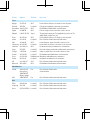 2
2
-
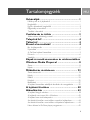 3
3
-
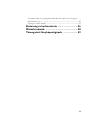 4
4
-
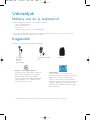 5
5
-
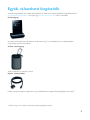 6
6
-
 7
7
-
 8
8
-
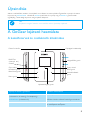 9
9
-
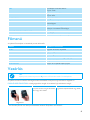 10
10
-
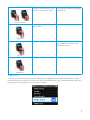 11
11
-
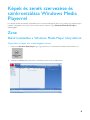 12
12
-
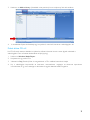 13
13
-
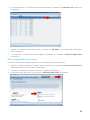 14
14
-
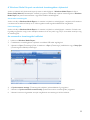 15
15
-
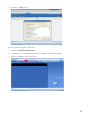 16
16
-
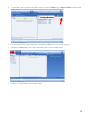 17
17
-
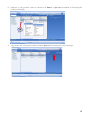 18
18
-
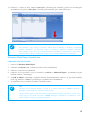 19
19
-
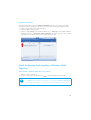 20
20
-
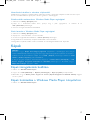 21
21
-
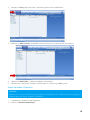 22
22
-
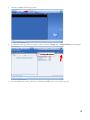 23
23
-
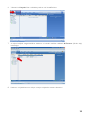 24
24
-
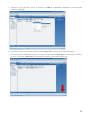 25
25
-
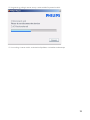 26
26
-
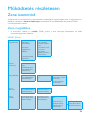 27
27
-
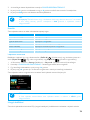 28
28
-
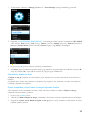 29
29
-
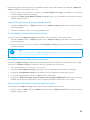 30
30
-
 31
31
-
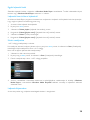 32
32
-
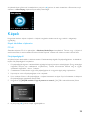 33
33
-
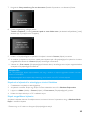 34
34
-
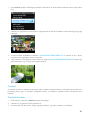 35
35
-
 36
36
-
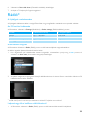 37
37
-
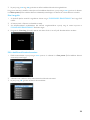 38
38
-
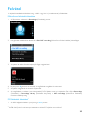 39
39
-
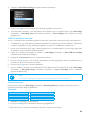 40
40
-
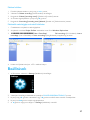 41
41
-
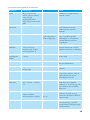 42
42
-
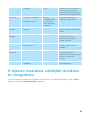 43
43
-
 44
44
-
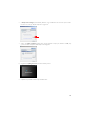 45
45
-
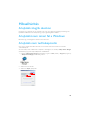 46
46
-
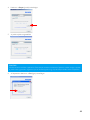 47
47
-
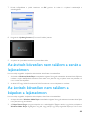 48
48
-
 49
49
-
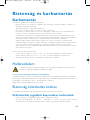 50
50
-
 51
51
-
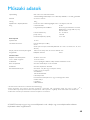 52
52
-
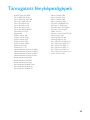 53
53
-
 54
54
-
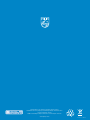 55
55
Philips GoGEAR Jukebox HDD6320 30GB* Användarmanual
- Typ
- Användarmanual
- Denna manual är också lämplig för
Relaterade papper
-
Philips HDD1620/00 Användarmanual
-
Philips SA5115/02 Användarmanual
-
Philips SA5145/02 Användarmanual
-
Philips SA9325/00 Användarmanual
-
Philips SA4120/02 Användarmanual
-
Philips SA4120/02 Användarmanual
-
Philips SA6185/02 Användarmanual
-
Philips SA6085/02 Användarmanual
-
Philips SA3385/02 Användarmanual
-
Philips PSS231/00 Användarmanual